Nếu đang tìm cách để điều chỉnh được âm lượng riêng cho từng loại âm thanh trên Windows 10 thì bạn có thể cài đặt trong App Volume của Settings. Ngoài ra, một ứng dụng đã có trên Microsoft Store có thể giúp bạn thực hiện được việc đó.
Cách thiết lập âm lượng cho từng ứng dụng trên Windows 10
Để thiết lập âm lượng cho ứng dụng bằng App Volume trong Settings, bạn vào Settings ⇒ Sound ⇒ và chọn App volume and device preferences.
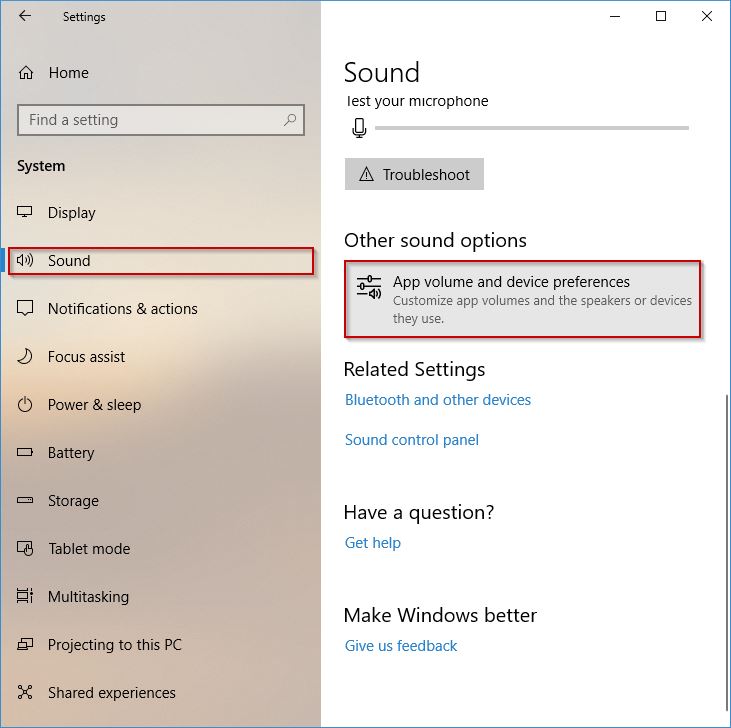
Sau đó, bạn có thể điều chỉnh âm lượng cho từng ứng dụng.
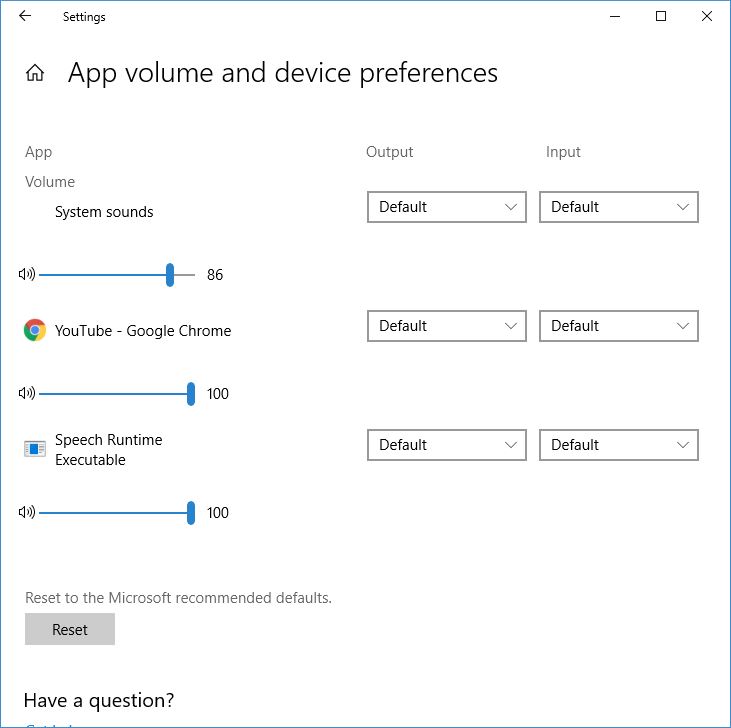
Cách sử dụng EAR TRUMPET để cài đặt âm lượng cho từng ứng dụng Windows 10
Nếu muốn thay đổi bằng cách sử dụng ứng dụng, thì bạn hãy truy cập vào cửa hàng ứng dụng Microsoft Store và cài đặt ứng dụng EAR TRUMPET theo đường dẫn:
https://www.microsoft.com/store/productId/9NBLGGH516XP
Cài đặt xong, bạn chọn vào Launch để khởi chạy ứng dụng.
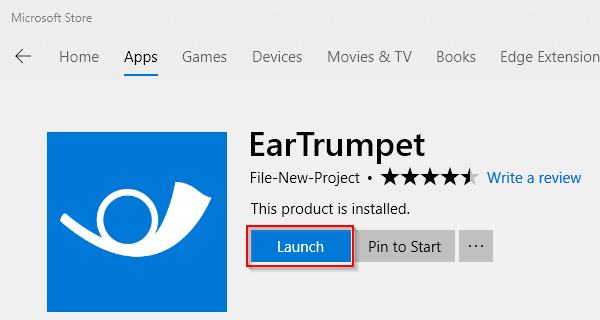
Tại lần chạy đầu tiên, ứng dụng sẽ hiện một cửa sổ hướng dẫn để bạn có thể sử dụng.
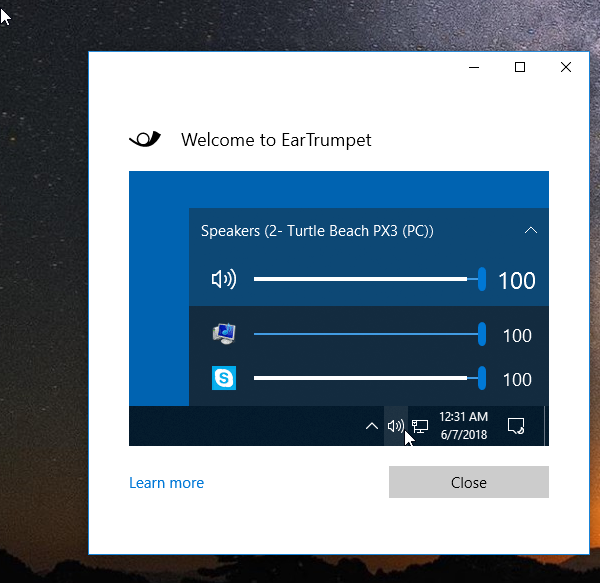
Để thiết lập âm lượng cho từng ứng dụng, bạn Click vào icon Speakers của EAR TRUMPET và tùy chỉnh âm lượng cho từng ứng dụng.
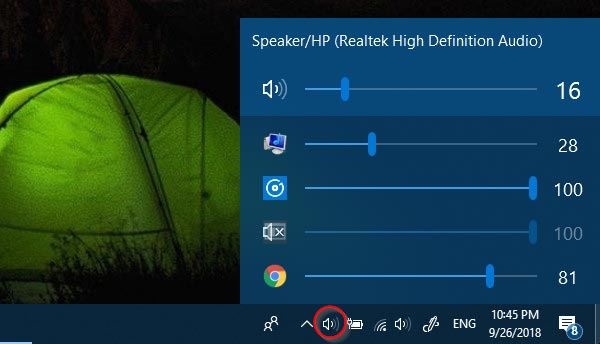
Và để quay lại với mặc định âm lượng của Windows, bạn Click chuột phải vào icon và chọn Exit để tắt ứng dụng EAR TRUMPET.
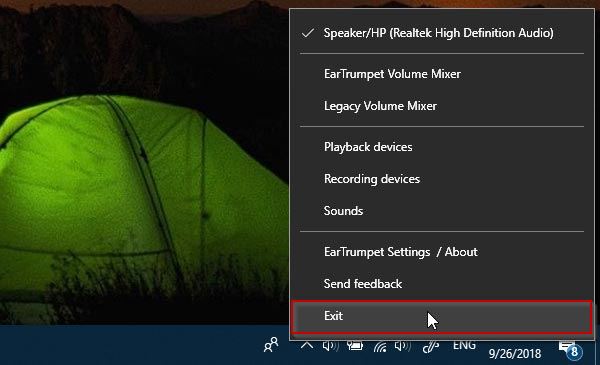
Xem thêm: Chuyển nhanh bộ phát âm thanh trên PC Windows 10.











